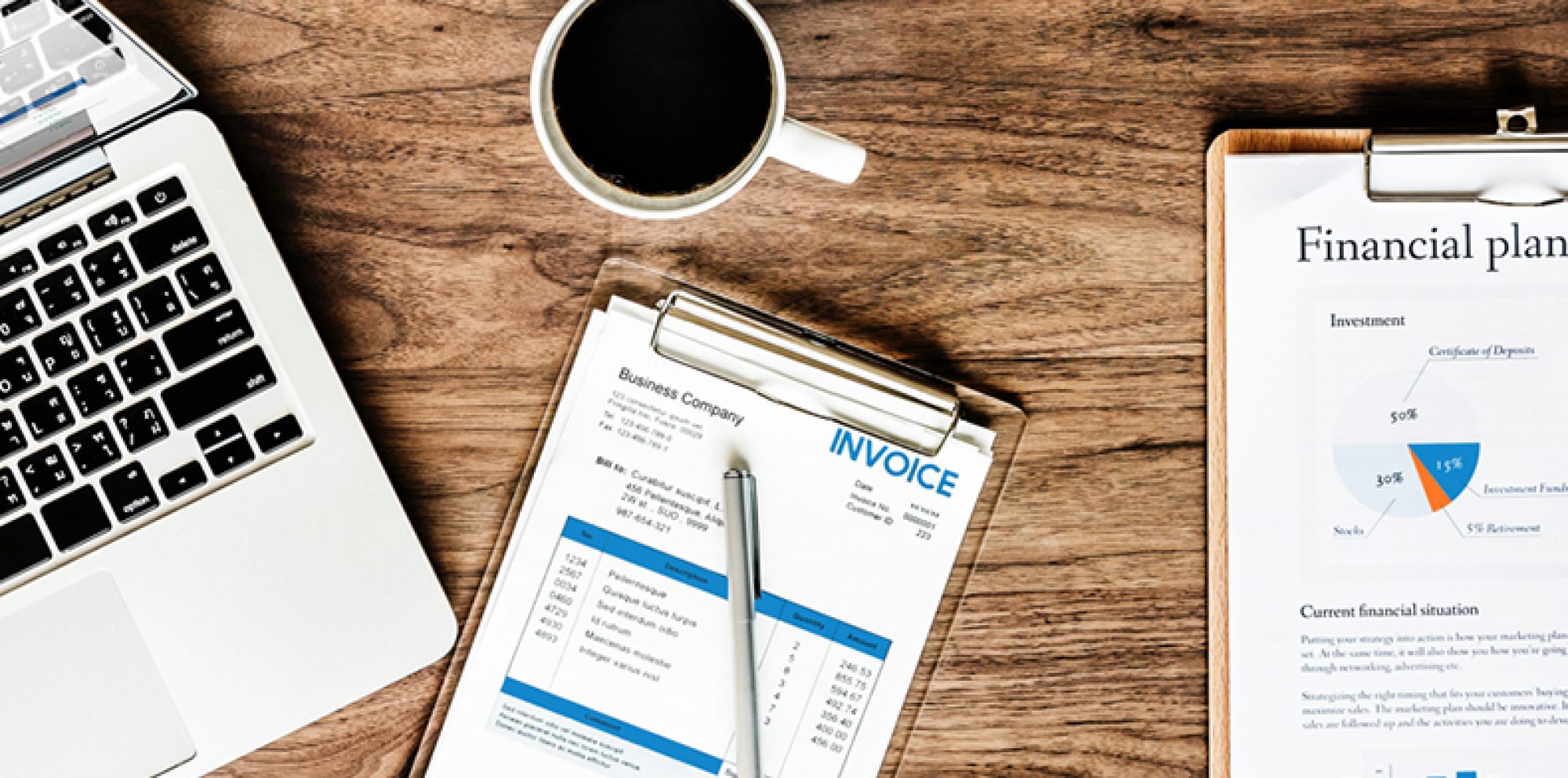1. Jag använder Roundcube
2. Jag använder SOGo
3. Via kontrollpanelen
E-postlösenord kan ses som nyckeln till ditt digitala liv. Idag använder vi inte bara e-post för att läsa vår e-post, utan även för att handla online, registrera oss på olika forum och sajter, samt för att logga in på olika sociala nätverk m.m. Att ha ett bra e-postlösenord är, skulle vi vilja säga, kritiskt för din digitala säkerhet. Många digitala system kämpar för att göra olika gränssnitt så säkra som möjligt, men med ett svagt lösenord kan vem som helst få tillgång till din e-post och resterande forum där du använder din e-post som identifikation.
Innan vi går in på hur du ändrar lösenord i olika e-postklienter, vill vi dela med oss av några tips när du väljer lösenord för din e-post, eller nyckeln till din ”digitala identitet”:
- Blanda stora och små bokstäver, tecken och siffror.
- Lösenordet bör bestå av fler än 10 tecken.
- Använd inte ditt namn eller offentligt känd information som enkelt kan kopplas till dig, såsom telefonnummer, adress eller dylikt.
- Dela inte ditt lösenord med någon, utan se det som din hemnyckel – den skulle du väl inte ge till många?
- Skicka inte lösenord via e-post.
Ett kul sätt att generera ett lösenord:
- Välj en mening som förklarar en viktig dag, händelse eller dylikt för dig, som du enkelt kommer ihåg.
- Välj ordens början och ändelser och sätt ihop meningen till ett ord.
- Gör två tecken till versaler där du känner att det passar och som du enkelt kommer ihåg.
- Lägg till minst två siffror och tecken där du känner att du kommer ihåg dem.
- Taadaaa, du har ett säkert lösenord!
OBS! Social engineering kan fortfarande leda till att ditt konto blir hackat, men du är mer säker än om du valt lösenordet förnamn.efternamn.födelsedatum i alla fall.
Nu: vidare till hur du ändrar lösenord i de olika klienterna!
Roundcube
Samtliga e-postpaket innehåller e-postklienten Roundcube som är en fullt utrustad webbklient med responsiv design, lokal adressbok, anpassningsbar signatur och mycket mer. Klurigt att byta lösenord? Så här gör du om du vill byta ditt lösenord i Roundcube:
- Gå till mail.svenskadomaner.se och logga in på din e-post med aktuella inloggningsuppgifter i Roundcube.
- Klicka på Inställningar uppe till höger enligt nedan.
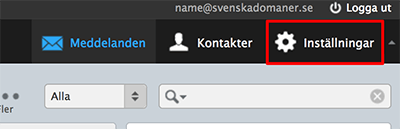
- Klicka på Lösenord (eller Password beroende på dina språkinställningar) i vänster sidopanel.
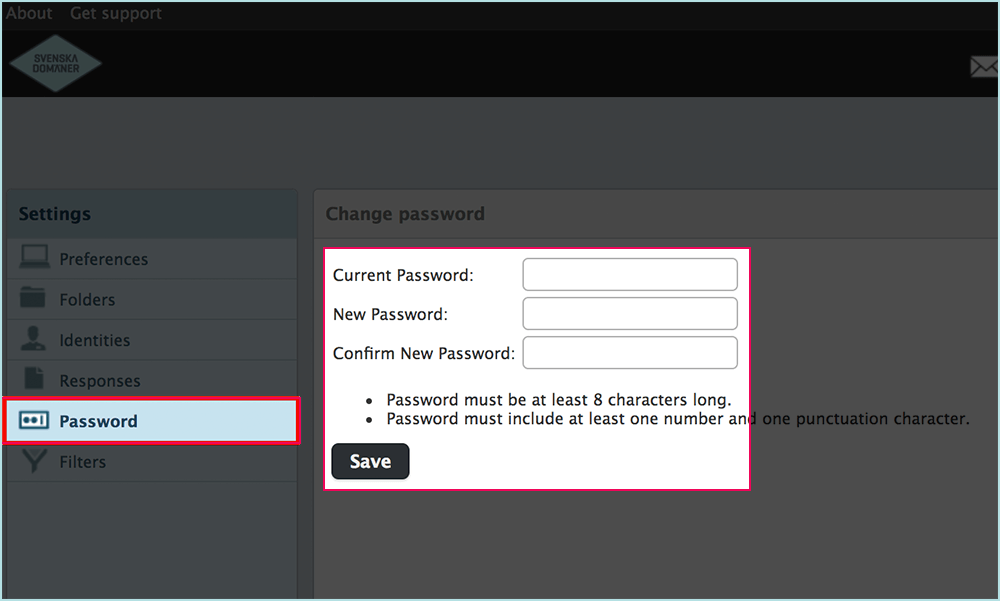
- Ange ditt nuvarande lösenord och det önskade nya lösenordet två gånger. Klicka sedan på Spara för att utföra ändringen.
- Du får ett bekräftelsemeddelande om att ditt lösenord uppdaterats.
SOGo
I våra Email Pro och Business paket använder vi e-postklienten SOGo för webmail. SOGo lämpar sig bäst för flera användare och grupper, samt ger varje användare möjlighet att hantera flera IMAP-konton via sin webmail. SOGo stöder även hantering och delning av kalendrar, adressböcker, uppgifter samt att skickande och mottagande av inbjudningar, redigering av kontakter, händelser, etc. Använder du SOGo men vet inte hur du ska ändra lösenord? Så här gör du:
- Gå till mail.svenskadomaner.se och logga in på din e-post med aktuella inloggningsuppgifter i SOGo.
- Klicka på inställningsikonen (kugghjulet) bredvid ditt namn i den vänstra sidopanelen.
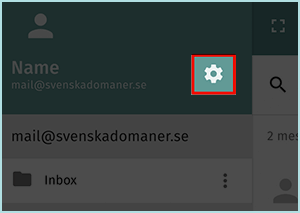
- Klicka på fliken General/Allmänna inställningar i vänster sidopanel och gå därefter till fliken Lösenord.
- Skriv ditt nya lösenord, bekräfta det ytterligare en gång och klicka på Ändra.

- Du får ett bekräftelsemeddelande om att ditt lösenord uppdaterats.
Via kontrollpanelen
Är du inne på kontrollpanelen och vill ändra lösenordet till din e-post direkt? Så här gör du:
-
- Logga in till ert kundkonto hos Svenska Domäner Stockholm.
- Navigera till tilläggstjänstens huvudsida.
- Scrolla ner till sektionen Kontrollpanel och klicka på den gula knappen ”Kontrollpanel”.
- Scrolla ner till sektionen E-post och klicka på ”E-postkonton”.
- En lista med alla era adresser visas i sektionen E-postkonton.
Om listan är stor (>10) gör följande för att hitta en adress:- Ange exakt adress i sökfältet ovanför listan.
- Använd länkarna under listan för att se nästa 10 adresser i listan.
- Ändra antal i Paketstorlek filtret i det högra hörnet ovanför listan. Antalet ni väljer avser antalet adresser ni kan se i samma vy.
- När ni har hittat adressen ni söker i listan, klicka på ”Lösenord” till höger i samma rad.
- Skriv in ert nya lösenord i båda lösenordsfälten.
Indikatorn för styrka visar om ert nya lösenord är starkt eller svagt (måste vara minst 50).